Chrome浏览器视频播放画质优化攻略
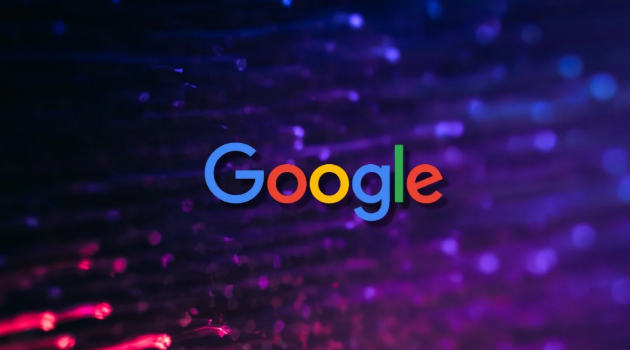
1. 启用硬件加速:在浏览器右上角点击三个点(菜单按钮),选择“设置”。在设置页面中,向下滚动并点击“高级”选项。在“系统”部分,找到“硬件加速模式”选项并将其开启。这样可以利用电脑的GPU(图形处理器)来处理视频播放,提升播放的流畅度和画质。
2. 调整视频分辨率:在视频播放页面右键点击,选择“画质”或类似选项。在弹出的菜单中,手动设置最高可用分辨率。但要注意网络状况是否能支持,避免因分辨率过高导致卡顿。
3. 清理浏览器缓存:点击浏览器右上角的三个点(菜单按钮),选择“设置”。在“隐私与安全”部分,点击“清除浏览数据”。在弹出的窗口中,选择“全部时间”作为时间范围,并勾选“缓存的图片和文件”,然后点击“清除数据”。这样可以防止缓存过多影响视频播放效果。
4. 更新显卡驱动程序:过时的显卡驱动程序可能会影响视频播放的性能和质量。可以通过设备管理器(在Windows系统中,右键点击“此电脑”,选择“管理”,然后在左侧菜单中点击“设备管理器”)来查找显卡信息。访问显卡制造商的官方网站,找到对应型号的显卡驱动程序下载页面,下载并安装最新的显卡驱动程序,然后重启计算机。
5. 检查网络连接:确保设备连接的网络稳定,有线连接比无线连接更可靠,可减少信号干扰和距离衰减等问题。若使用无线网络,应尽量靠近路由器,保证信号强度。同时,定期重启路由器和调制解调器等网络设备,可刷新网络连接,提高网络稳定性和下载速度。

提高Chrome浏览器网页显示速度的技巧
通过一些技巧加速Chrome浏览器的网页显示速度,确保网页快速、无延迟地呈现,提高用户体验。
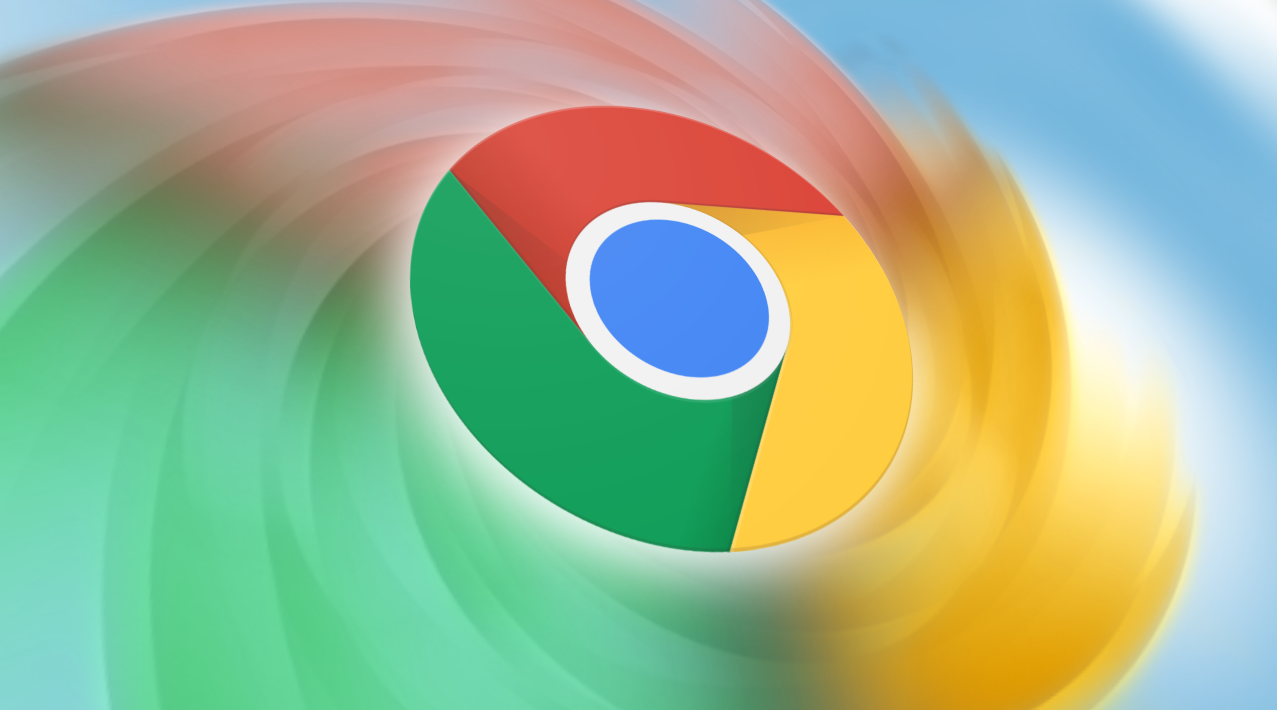
谷歌浏览器安装后打不开网页的处理方法
针对谷歌浏览器安装完成后无法打开网页的问题,提供具体处理方法,帮助用户修复网络访问异常,恢复正常浏览体验。
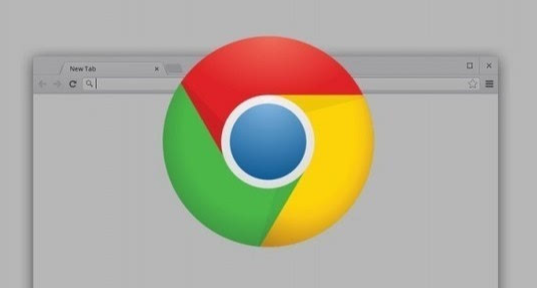
如何在Chrome浏览器中加速视频内容加载
通过分块加载、预缓存及CDN加速,在Chrome浏览器中加速视频内容的加载,减少缓冲时间,提高播放流畅性。
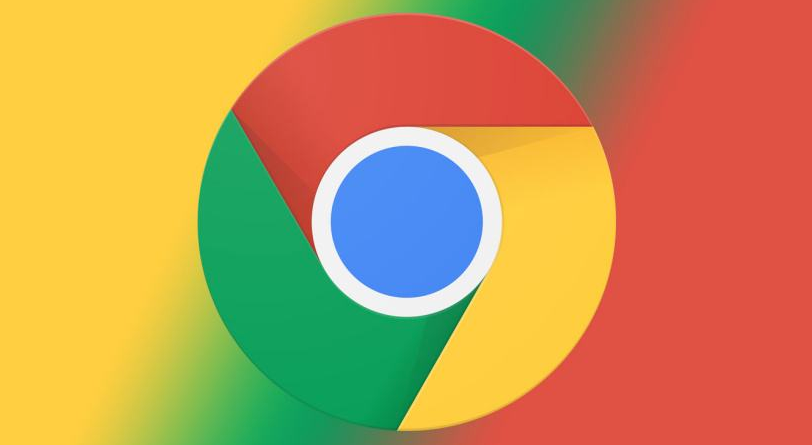
Google Chrome是否正在重塑插件经济生态
深入分析Google Chrome对插件生态经济带来的变革,探讨新政策和技术调整对开发者及用户市场的长远影响,预测未来生态发展趋势。
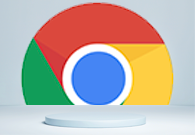
谷歌浏览器怎么切换语言
谷歌浏览器怎么切换语言?接下来小编就给大家带来谷歌浏览器语言切换新手操作教程,大家赶紧来看看了解一下吧。

谷歌浏览器恐龙小游戏怎么打开
谷歌浏览器恐龙小游戏怎么打开?如果你对这个游戏感兴趣,那么就来看看下面小编带来的谷歌浏览器恐龙小游戏玩法介绍吧。

2021最新版谷歌浏览器怎么下载
2021最新版谷歌浏览器怎么下载?谷歌浏览器可以帮助您保持工作效率并全面控制您的在线安全,并致力于保护您的在线数据和隐私。

Win7禁止 google chrome 自动升级的两种方法!
在Win7旗舰版64位系统中使用chrome Google浏览器时,经常会弹出升级提示,非常烦人。有时候不小心点了会导致谷歌浏览器自动升级。

Chrome下载慢如龟速,如何提升chrome下载速度?
说到心目中的“最爱”浏览器,小编认为Chrome无疑是大家的“最爱”!说到这,很多人会因为这三点而对Chrome竖起大拇指。

如何在 Windows 8 上安装 Chrome?
在 Windows 8 上安装 Chrome 并不像您想象的那么简单。让我们来看看您在尝试安装它时可能遇到的一些选择和问题

怎么找到Chrome浏览器的阅读清单功能
本篇文章给大家带来Chrome浏览器打开阅读清单功能教程详解,感兴趣的朋友快来看看了解一下吧。

Google Chrome中错误代码
许多 Windows 用户最近遇到了一个问题,即当他们试图打开任何网页时,他们看到一个Aw, Snap! 在他们的 Chrome 浏览器上显示带有错误代码 STATUS_BREAKPOINT 消息的此网页时出现问题,如下所示。

如何禁止谷歌浏览器自动升级
如何禁止谷歌浏览器自动升级?下面小编就给大家带来禁止谷歌浏览器自动升级操作流程,希望能够给大家带来帮助。

如何通过谷歌浏览器下载 YouTube 视频?
大量互联网用户使用 Google Chrome 作为浏览器。

当 Chrome 根本无法工作时该怎么办?
有几次,您可能会遇到类似 Chrome 无法正常工作的问题。您无法使用浏览器完成工作,因为打不开网页、反复挂起,打开速度很慢。通常,您会清除浏览数据,然后重置它,但它们不会提供预期的结果。因此,您决定卸载它并安装,希望新文件能够正常运行。但结果却相反。无论你怎么努力,Chrome都会再次以同样的方式运行。

如何在 Chrome 中打开 PDF
如何在 Chrome 中打开 PDF?Chrome 是一种流行的网络浏览器,可为用户提供多种功能。有用的功能之一是在 Chrome 浏览器中打开 PDF。

如何从 Google Chrome 的自动填充建议中删除单个 URL
谷歌浏览器没有提到它,但实际上可以从 Chrome 的自动填充建议中删除单个 URL。

如何修复 Chrome 浏览器中的错误 429?
通过 Chrome 浏览器使用不同的 Google 产品时,您可能会遇到错误 429。通常由于缓存堆积或有时互联网连接不良而出现此问题。





